Cara Mencerminkan dari Android ke Fire TV Stick
Bermacam Macam / / April 03, 2023
Perangkat Fire TV Amazon adalah streaming tongkat yang memungkinkan Anda menonton konten digital langsung di TV. Selain dukungan bawaan untuk Amazon Prime, Anda bisa menginstal banyak aplikasi di atasnya seperti Netflix, TED, BBC, dan lainnya.

Namun, ada batasan tertentu untuk itu. Untuk memulainya, Anda perlu menginstal aplikasi di dalamnya untuk melihat konten dari situs streaming lain. Itu membutuhkan ruang di Fire TV Stick, yang memiliki penyimpanan terbatas, kira-kira 11,6GB. Jadi pada dasarnya, Anda tidak dapat menginstal banyak aplikasi yang Anda suka.
Kedua, Anda memerlukan konektivitas internet agar aplikasi semacam itu berfungsi. Tentu, Anda dapat mengunduh konten di Fire TV Stick, tetapi sekali lagi itu akan memakan ruang. Ada alternatif di mana Anda mencerminkan ponsel atau laptop Anda ke Fire TV Stick.
Bagaimana cara mencerminkan ponsel Android ke Fire TV? Ini mudah dilakukan karena Fire TV Stick mendukung standar Miracast. Dan itu bekerja dengan lancar jika ponsel Android Anda juga mendukungnya.
Sebelum kita mulai, mari pahami Miracast dan perannya di Fire TV.
Apa itu Miracast
Sebelumnya, kabel HDMI diperlukan untuk mencerminkan laptop atau ponsel ke TV atau proyektor. Seiring waktu telah berubah, teknologi nirkabel mulai menggantikan kabel.
Miracast adalah standar teknologi Wi-Fi yang menghubungkan dua perangkat Miracast yang kompatibel dan memungkinkan Anda mencerminkan satu perangkat (pengirim) ke perangkat lainnya (penerima). Ini mentransfer audio dan video dari satu perangkat ke perangkat lainnya.
Miracast adalah teknologi yang dibangun ke dalam chip di dalam perangkat yang mendukung Miracast seperti dongle, streaming stick, ponsel, dan laptop. Hal keren tentang Miracast adalah dapat ditemukan di perangkat dan dongle yang terjangkau. Sebagian besar Smart TV memiliki dukungan bawaan untuk Miracast. Jadi, Anda mungkin tidak memerlukan dongle Miracast atau tetap berpegang pada konten cermin.
Perangkat Miracast digunakan Teknologi Wi-Fi Direct untuk menghubungkan. Meskipun mereka juga bekerja pada router Wi-Fi, itu bukan bagian penting dari koneksi. Wi-Fi Direct membuat koneksi langsung (hotspot) antar perangkat.

Perangkat Miracast yang Didukung
Teknologi Miracast memulai debutnya pada tahun 2012 dengan Google menambahkan dukungan untuknya mulai dari Android 4.2 Jellybean. Tapi hal-hal berubah dengan Android 6.0 Marsmallow ketika Google menghentikan dukungan untuk Miracast. Stok perangkat Android dari Google kurang mendukung Miracast. Namun, pabrikan lain seperti Xiaomi, OnePlus, Huawei, Samsung, dll. masih mendukung Miracast di smartphone berbasis Android mereka melalui penyesuaian perangkat lunak.
Di laptop, Anda dapat menggunakannya dengan Windows 8, Windows 10 dan Windows 11. Namun, tidak semua laptop mendukungnya, dan Anda harus memeriksa spesifikasi laptop Anda apakah Miracast diaktifkan.

Anda pasti sudah menebak nasibnya di perangkat iOS — mereka tidak mendukung Miracast. Jadi, Anda hanya bisa mencerminkan iPhone, iPad, dan Mac pada perangkat Apple seperti Apple TV menggunakan fitur pencerminannya yang disebut AirPlay.
Cermin dari Android ke Fire TV Stick
Untuk mencerminkan konten, Anda harus memiliki perangkat Android dan Fire TV yang kompatibel.
Perangkat Android yang didukung
Karena Fire TV Stick menggunakan teknologi Miracast untuk mencerminkan konten ponsel ke TV, semua perangkat yang mendukung Miracast (disebutkan di atas) berfungsi baik dengan Fire TV Stick. Oleh karena itu, kecuali stok perangkat Android seperti Google Pixel, Xiaomi Mi A1, dll. semua harus bisa mirror ke Fire TV Stick.
TV Api yang Didukung
Pencerminan layar tidak berfungsi di Amazon Fire TV (generasi ke-3) dan Fire TV Cube. Meskipun Amazon Fire TV Stick 4K juga tidak mendukung fitur cermin layar, Anda dapat mengambilnya bantuan aplikasi pihak ketiga untuk mencerminkan layar Anda. Perangkat Fire TV lainnya berfungsi dengan baik.
Metode untuk Menghubungkan Ponsel ke Fire TV
Saat Anda memiliki ponsel Android dan perangkat Fire TV yang kompatibel, sambungkan keduanya ke jaringan Wi-Fi yang sama untuk mencerminkan konten. Setelah selesai, Anda harus mengaktifkan pencerminan di Fire TV terlebih dahulu diikuti dengan menghubungkan ponsel Anda. Berikut adalah langkah-langkah untuk keduanya.
Aktifkan Pencerminan di Fire TV
Langkah 1: Di Fire TV Anda, buka Pengaturan diikuti oleh Tampilan & Suara.

Langkah 2: Pilih Aktifkan Pencerminan Tampilan.

Langkah 3: Fire TV Anda akan masuk ke mode pencarian dan akan mulai mencari perangkat terdekat.

Alternatifnya, tekan dan tahan tombol beranda di remote Fire TV Anda hingga Anda melihat opsinya. Pilih opsi Pencerminan. Itu memungkinkan Anda dengan cepat mengaktifkan pencerminan di Fire TV.

Hubungkan Ponsel Android Anda ke Fire TV Stick
Fitur Miracast pada perangkat Android berbeda dalam hal penamaan dan lokasi. Saat Fire TV dalam mode pencarian, Anda harus mengaktifkan fitur di ponsel Anda untuk menghubungkannya.
Pada Perangkat yang menjalankan MIUI, Anda akan menemukan fitur Wireless display. Untuk mengaktifkannya, Anda perlu membuka Pengaturan di telepon, pilih Lainnya dan pilih Tampilan nirkabel. Pada ponsel yang menjalankan versi MIUI yang lebih baru, Anda cukup mencari Tampilan Nirkabel dan mengaktifkan sakelar untuk hal yang sama. Setelah itu, nama Fire TV Anda akan muncul di bawah opsi Wireless Display. Ketuk untuk memulai pencerminan di TV Anda.
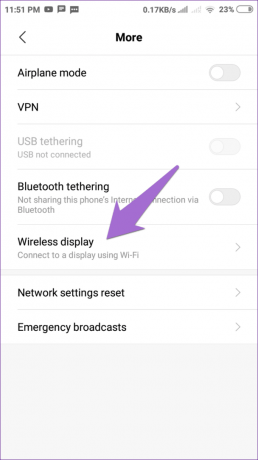

Di beberapa perangkat seperti OnePlus, Anda harus mengaktifkan preferensi Casting dari berbagai bagian aplikasi Setelan. Anda dapat mencari Cast di aplikasi Pengaturan lalu ketuk ikon tiga titik dan nyalakan Aktifkan layar nirkabel. Setelah itu, nama Fire TV Anda akan muncul di sana dan ketuk untuk terhubung.
Demikian pula, fitur tersebut dikenal sebagai Smart View pada ponsel Samsung Galaxy dan hadir dalam pengaturan cepat di bawah laci navigasi. Huawei lebih suka nama Proyeksi Nirkabel sehingga dapat diakses di bawah Konektivitas Perangkat di aplikasi Pengaturan.
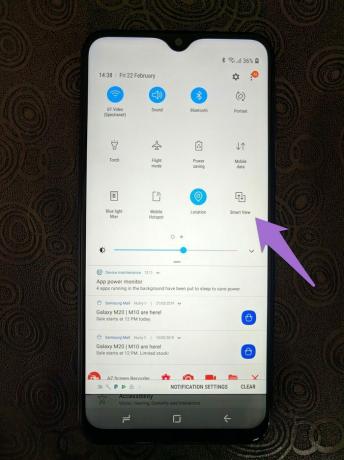
Pecahkan Masalah Cermin Layar Tidak Berfungsi di Fire TV
Jika Anda memiliki perangkat yang kompatibel namun tidak dapat mencerminkan ponsel Android ke Fire TV Stick, Anda harus mengubah pita frekuensi Wi-Fi (2,4 GHz atau 5 GHz) di kedua perangkat. Pengaturan akan ada di ponsel Anda di bawah bagian Wi-Fi dari aplikasi Pengaturan. Beralih ke pita frekuensi 5 GHz di jaringan nirkabel Anda. Perangkat Android yang lebih baru tampaknya telah menonaktifkan pengaturan tersebut. Jika itu masalahnya, Anda harus mengganti band dari Anda pengaturan perute.
Karena pembatasan yang dilakukan oleh Google, stok perangkat Android tidak memungkinkan Anda mencerminkan ponsel ke TV kecuali dengan perangkat Chromecast Google. Namun, Anda dapat mentransmisikan konten Anda ke Fire TV Stick menggunakan aplikasi pihak ketiga di perangkat tersebut.
Perbedaan Antara Pencerminan dan Pengecoran
Saat Anda mencerminkan ponsel Anda, pada dasarnya Anda memproyeksikan konten yang tepat dari layar ponsel ke TV. Ini seperti layar besar untuk layar ponsel Anda. Anda dapat melihat notifikasi, memeriksa setelan, membaca pesan, dll. sambil mencerminkan ponsel Anda. Apa pun yang Anda lakukan di ponsel akan tercermin di TV.

Namun saat mentransmisi, Anda hanya memproyeksikan file video, gambar, atau audio dari ponsel ke TV. Hanya konten Anda yang dicerminkan dan bukan seluruh layar Anda. Casting memberi Anda kemampuan untuk mengontrol media dari ponsel. Jadi, ponsel Anda berfungsi sebagai remote control untuk pemutaran video independen dari ponsel Anda di TV.
Cara Mencerminkan dari Stock Perangkat Android ke Fire TV
Seperti disebutkan di atas, Anda tidak dapat mencerminkan stok Android, dan Anda harus mentransmisikannya ke Fire TV, yang tidak disertai dengan dukungan asli untuk transmisi media.
Untuk itu, Anda perlu menginstal Transmisikan ke aplikasi TV di ponsel Anda. Setelah Anda menginstal aplikasi, buka, dan Fire TV Anda akan muncul secara otomatis asalkan Anda terhubung ke jaringan Wi-Fi yang sama. Ketuk untuk terhubung. Kemudian pilih konten yang ingin Anda transmisikan ke TV Anda. Anda dapat mentransmisikan konten lokal dan online.
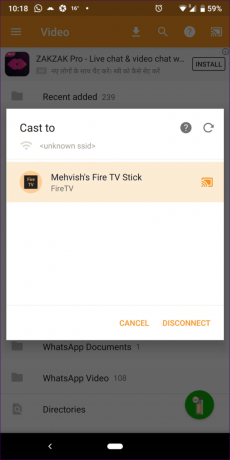
Saya mencobanya ponsel Pixel saya yang menjalankan stok Android, dan berfungsi dengan baik. Namun, transmisinya lambat karena prosesnya memakan waktu dibandingkan dengan transmisi yang tersedia di Chromecast atau pencerminan layar di Fire TV.
Keterbatasan untuk Pencerminan Fire TV
Masalah tertentu datang dengan pencerminan juga. Misalnya, saat Anda mencerminkan ponsel ke TV, layar harus menyala selama durasi tersebut. Itu cenderung menguras baterai ponsel Anda. Kedua, Anda tidak dapat melakukan hal lain di ponsel Anda. Jika Anda mencerminkan film dari ponsel, meninggalkan aplikasi juga akan menutup konten yang dicerminkan di TV Anda.
Selanjutnya, beberapa aplikasi streaming tidak mendukung pencerminan layar.
Aduh, Google!
Menyedihkan melihat Google melakukan hal yang sama seperti Apple dengan mengunci ekosistem mereka. Kami memahami bahwa Google ingin orang menggunakannya Chromecast perangkat, tetapi itu tidak berarti mereka menonaktifkan Miracast. Berkat aplikasi pihak ketiga, Anda masih dapat menikmati Miracast di perangkat Android yang tidak mendukungnya. Namun, pengalamannya tidak semulus itu.



